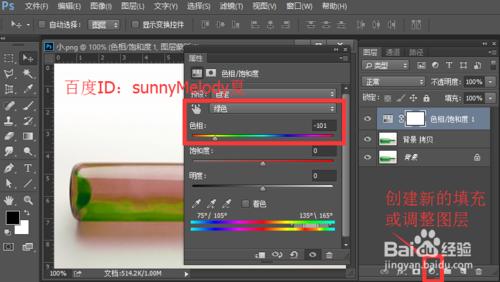瓶中風景的製作是兩張圖片的融合,最主要的是運用到剪切蒙版,讓兩個圖層完美的的融合在一起。
下面跟夏夏一起來看下具體的製作過程吧!
學會之後,我們可以創意合成各種精美的圖片。
工具/原料
電腦
ps軟件(說明:夏夏使用的是ps cc 2014版本。)
方法/步驟
打開ps的軟件,執行菜單欄中的文件—打開,或者直接使用快捷鍵Ctrl+O打開我們的素材圖片。夏夏的素材圖片來源於網絡,在此表示感謝。
將背景圖層,向下拖動到新建圖層處複製背景圖層,得到背景拷貝圖層。或者直接按快捷鍵Ctrl+J複製圖層,得到背景副本。我們複製的原因是保證原圖不被破壞掉。
點擊下方的創建新的填充或調整圖層按鈕,找到色相飽和度,我們先來調整綠色,將色相設置為-101;效果如下圖。
還是調整色相飽和度,現在對全圖進行調整,將其色相調整到大致+43的位置,如下圖所示的效果。我們這樣做的原因是,給瓶子添加上一點柔和的色彩,放在整個瓶子給人的感覺就是一個綠色。
按英文大寫字母D,是前景色背景色恢復為默認的黑白色,選擇畫筆工具,將畫筆大致設置為44的大小,選擇柔角畫筆,將畫筆的不透明度設置為100%,屬性欄中的不透明度為29%,然後塗抹瓶子的下面部分,以及瓶口部分。
現在我們來對瓶子進行摳圖,這個瓶子的背景比較單一,我們直接選擇魔棒工具,點擊背景的白色區域,知道整個背景被選中,然後按Delete鍵刪除背景。然後按快捷鍵Ctrl+D取消選區,為了方便大家觀看,夏夏在這裡就選將背景層不可見。
我們先將背景圖層不可見,按快捷鍵Ctrl+shift+Alt+E蓋印所有可見圖層,得到一個新的圖層為圖層2。現在我們來導入風景圖層。我們可以執行菜單欄中的文件—打開,或者直接按快捷鍵Ctrl+O打開我們的風景素材圖片,圖片來源於網絡,在此表示感謝。
選擇工具箱中的移動工具,將風景圖片拖動到瓶子圖片所在的圖層中,出現一個“+”的標誌,鬆開鼠標,我們就可以發現,風景圖片被我們移動到瓶子圖片中,然後關閉不要的風景圖片。
按住Alt鍵不放,將鼠標放在圖層3與圖層2之間,出現一個向下的箭頭,點擊一下,我們可以發現剪切蒙版創建成功。
給圖層3添加一個蒙版,這裡前景色已經是黑色的了,所有不需要調整。選擇工具箱中的畫筆工具,塗抹,使風景圖片的邊緣不要那麼生硬。
然後還是讓背景圖層不可見,按快捷鍵Ctrl+shift+Alt+E,蓋印所有可見圖層,得到圖層3,然後對圖層3,執行菜單欄中的編輯—變換—垂直翻轉,然後選擇工具箱中的移動工具,移到下面,我們來製作一個倒影。
6 ps怎麼製作倒影(一)平面圖形的倒影
我們可以先降低圖層3的不透明度,然後給其添加一個蒙版,選擇漸變工具,漸變選擇前景色到透明的漸變,漸變方式選擇線性漸變,鼠標右上向下拉出一個漸變。
讓我們看下最終的效果圖。